基本的にはValuedomain使っていたんだけど、初期の頃に取ったドメインとかいくつかお名前.comで取ってたやつがあったんです。
使っている人は経験済みかと思いますが、
お名前.comは迷惑メールがクソうざい!!
特にドメイン有効期限前後のメールは配信停止にしていても、毎日10通くらい送りつけられてくる。
というわけで、残っているドメインをValuedomainに移管して、お名前.comからオサラバすることにしますた!
簡単な手順をまとめましたので、同じようにお名前.comから移管したい方は参考にどうぞ♪
お名前.comでのドメイン移管準備
お名前.com側でドメインの移管準備を行います。
確認するのは次の3つ。
- 認証鍵(AuthCode)の取得
- Whois代行の解除
- ドメイン移管ロックの解除
認証鍵(AuthCode)の取得
お名前.comにログインしてAuthCodeを取得します。
1.『利用ドメイン一覧』を開く
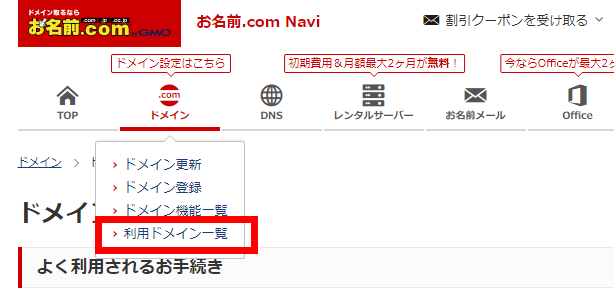
2.移管したいドメイン名をクリック
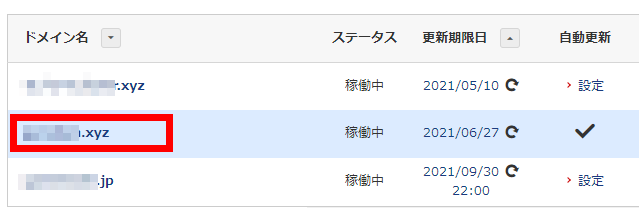
3.AuthCodeの項目の『表示』ボタンを押すとコードが表示されるのでコピーしておく。
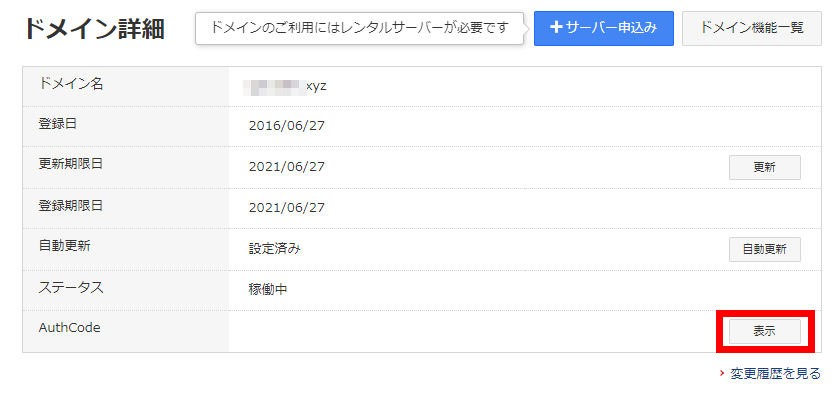
Whois代行の解除
Whois代行の設定をしている場合は解除が必要です。
1.『ドメイン機能一覧』を開く
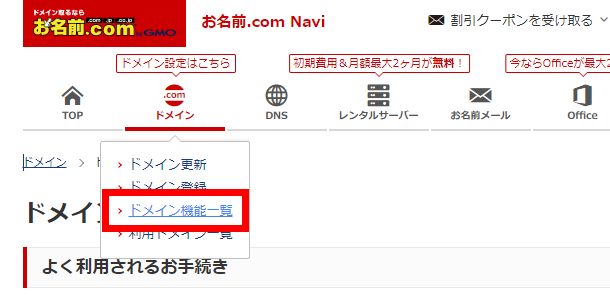
2.『Whois情報公開代行』をクリック
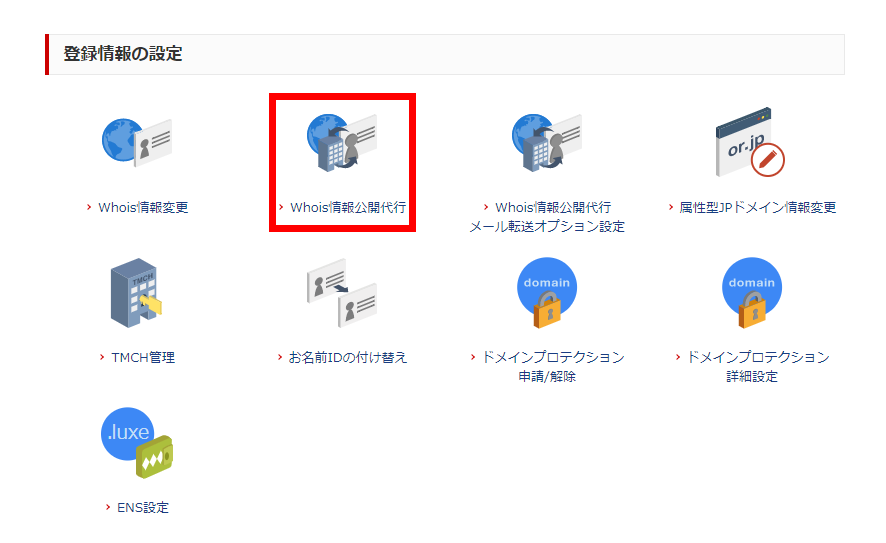
3.Whois情報公開代行設定解除の『こちら』の部分をクリック
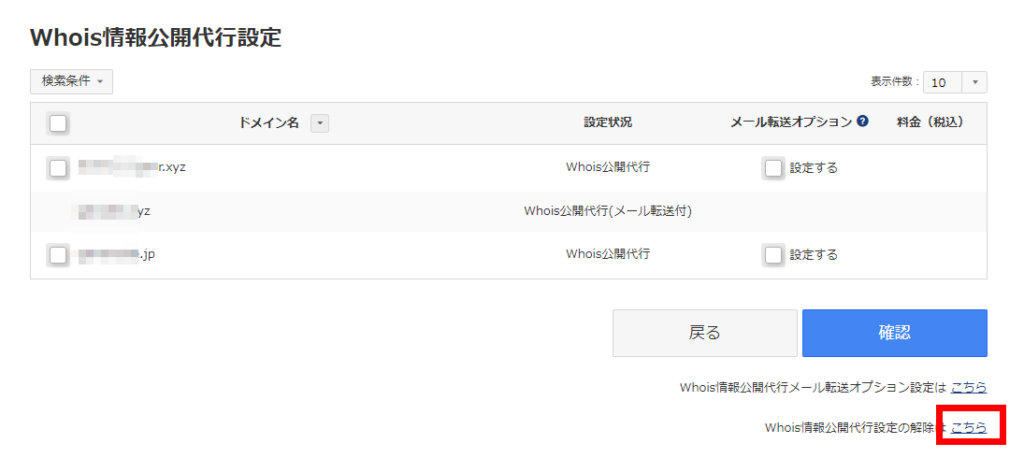
4.対象のドメインにチェックを入れ、『Whois公開代行(メール転送付)』を選択し、『確認』ボタンをクリック。
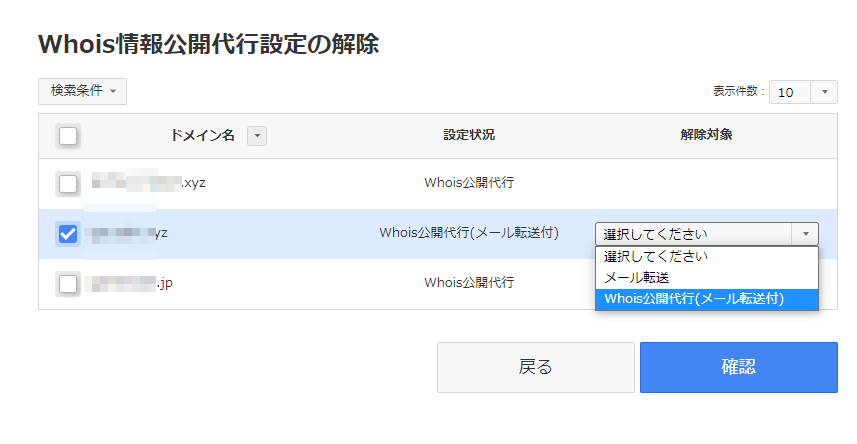
ドメイン移管ロックの解除
あまりいないと思うけどドメイン移管ロックをしている人は解除しておく。
1.『ドメイン機能一覧』を開く
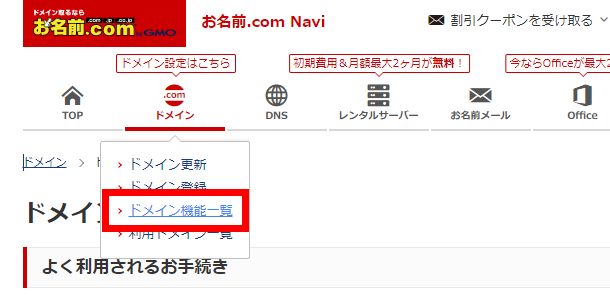
2.『ドメイン移管ロック』をクリック
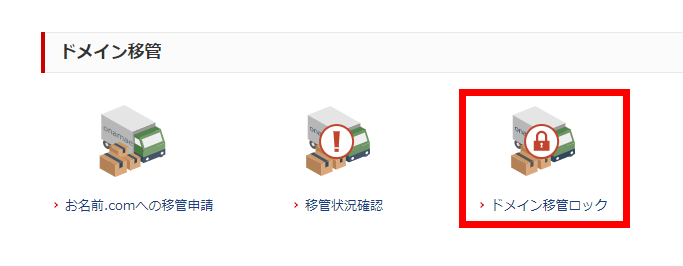
3.対象のドメインのステータスを『OFF』にする
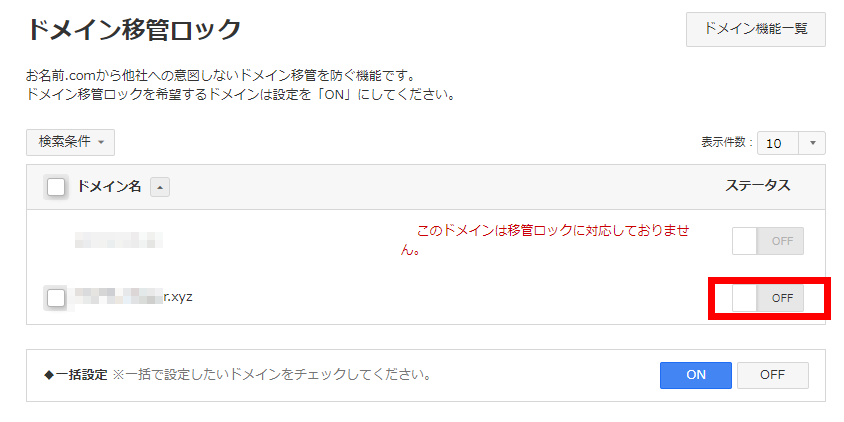
Valuedomainでドメイン移管設定
お名前.comで準備ができたら、Valuedomainでドメイン移管の設定を行います。
1.ドメイン移管画面で『ドメイン移管』をクリック
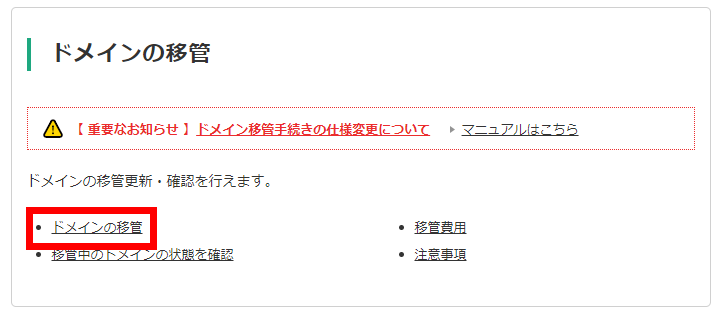
2.移管したいドメイン名を入力、念の為『移管エラーチェック』を入れて次へ
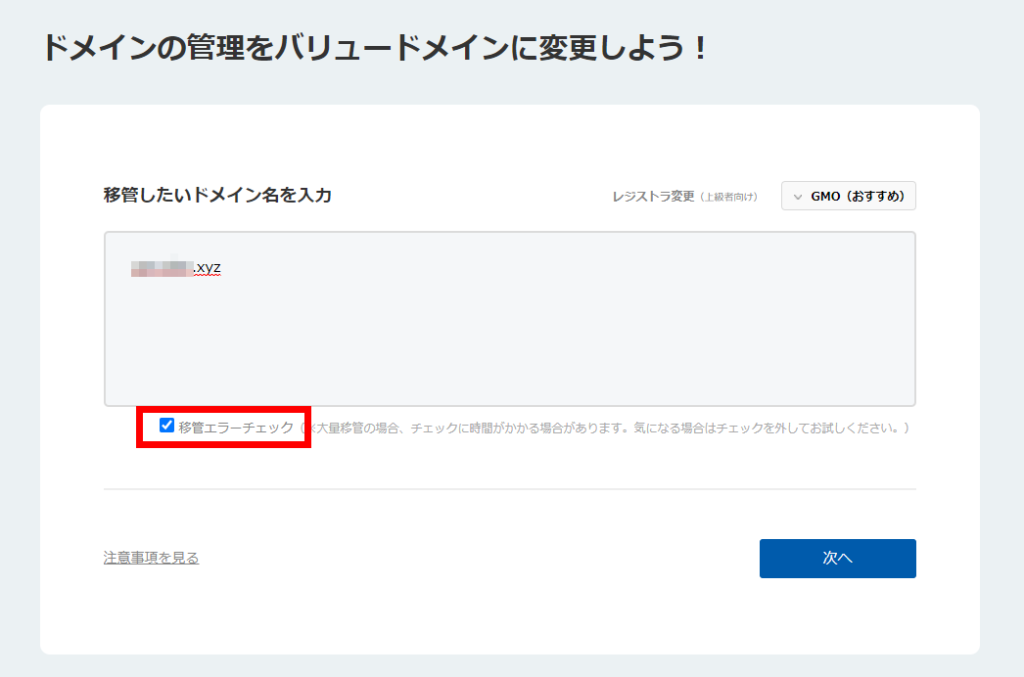
ドメインに問題がある場合は、内容をエラーで教えてくれます(画像はWhoisに問題がある場合)
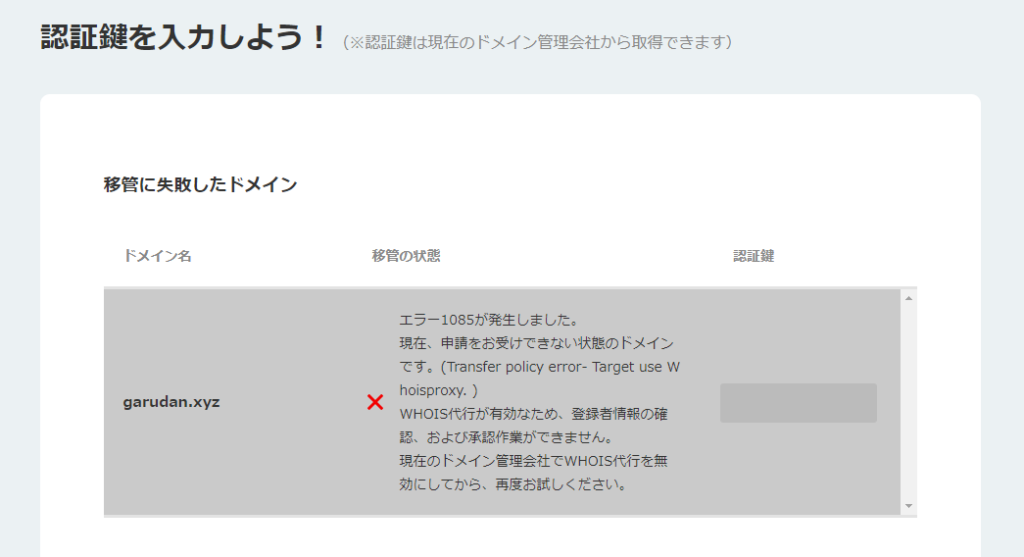
3.移管の状態に問題ないことを確認し、お名前.comで取得した認証鍵(Authcode)を入力して、確認画面へ
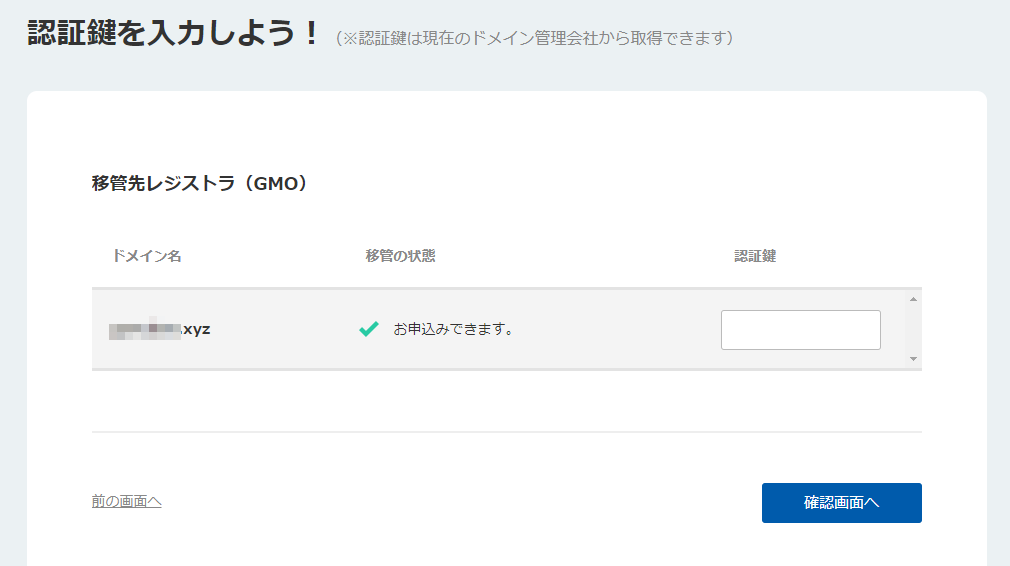
4.確認内容に問題がなければ移管を申請します
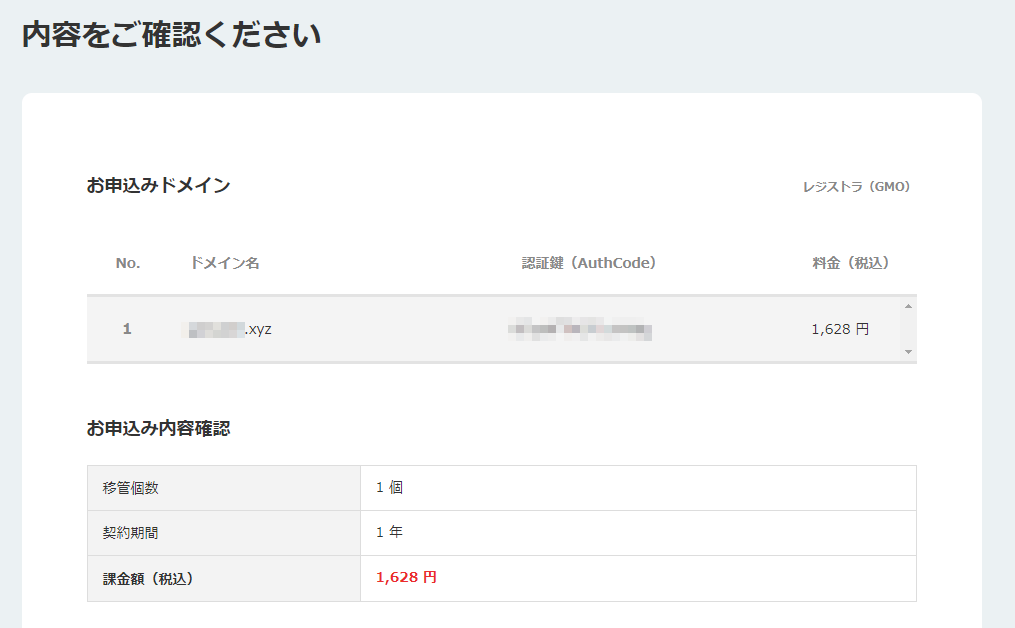
4.今後の流れを確認
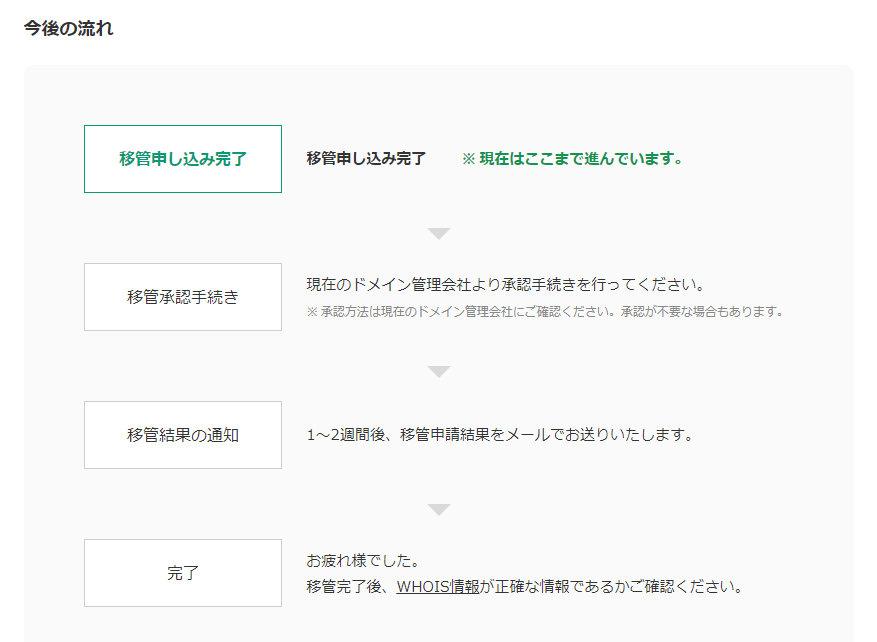
ドメイン移管のメールを確認
1.お名前.comから移管承認のメールが届くので、URLを開き承認作業を行います
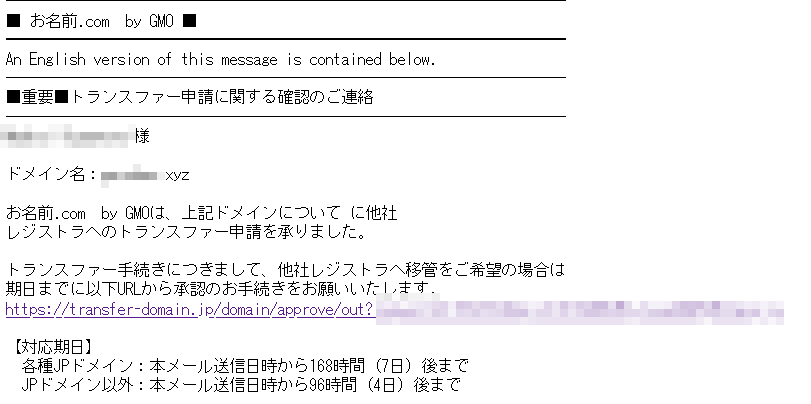
2.お名前.comから移管承認完了のメールが届きます。(約1日くらい)
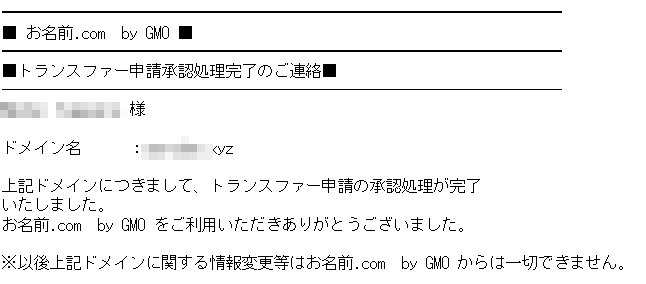
3.Valuedomainから移管結果のメールが届きます(約半日くらい)
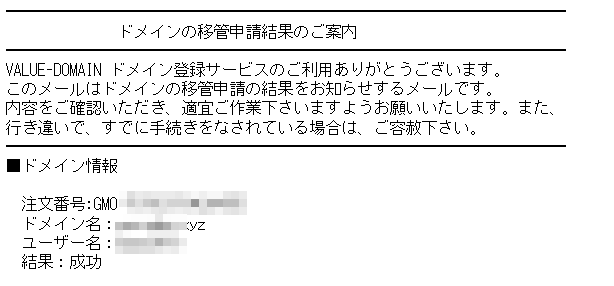
まとめ
以上で、お名前.comからValuedomainへのドメイン移管が完了となります。
Valuedomainにログインしてドメインが移管されていることを確認しましょう。
1日ちょっとで簡単に移行できます。
移管費用がかかってしまいますが、お名前.comからの迷惑メール爆撃がなくなると思えば安いものかもしれません。
移管したドメインのネームサーバーは前のものが引き継がれているので、Webサイトはそのまま表示され続けているはずです。
Whois代行は設定されていませんので、必要に応じて有効にしておきましょう。



コメント